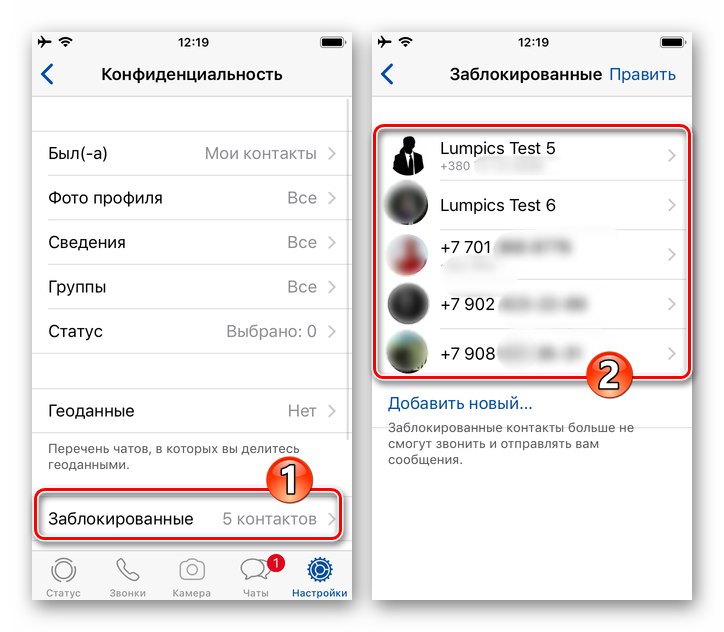Ті користувачі WhatsApp, які задіюють в месенджері функцію блокування контактів, Не завжди володіють інформацією про те, як переглянути формується в результаті її використання «чорного списку». Наступна стаття покликана усунути цю прогалину в знаннях - в ній продемонстровано, як відкрити перелік заблокованих випадково або навмисно учасників сервісу з Android-смартфона, iPhone і Windows-ПК.
Як відкрити перелік заблокованих користувачів WhatsApp
Отримати доступ до власноруч сформованому шляхом активації опції «Заблокувати» «Чорному списку» в ВатсАп нескладно, але в різних версіях сервісу це реалізується виконанням кілька відмінних дій. Тому далі по порядку представлені інструкції, які застосовуються в месенджерах, які функціонують в операційних системах Android, iOS і Windows.
Android
Щоб відкрити перелік заблокованих користувачів в додатку WhatsApp для Android, Необхідно виконати такі кроки:
- Запускаємо месенджер і переходимо в його «Налаштування». Для цього потрібно натиснути на три точки у верхній частині екрану праворуч, після чого вибрати відповідний пункт у відобразиться меню.
- Відкриваємо список об'єднаних в категорію «Аккаунт» параметрів ВатсАп для Андроїд, з наступного екрану переходимо в розділ "Налаштування".
- При необхідності, перегорнувши перелік опцій, подорожуємо у його кінець, де виявляється пункт «Заблоковані» - Тапа по цій назві.
- В результаті відкриється сформований за час використання мессенджера «чорний список», який можна переглянути і закрити, поповнити або задіяти для проведення процедури розблокування окремих контактів.
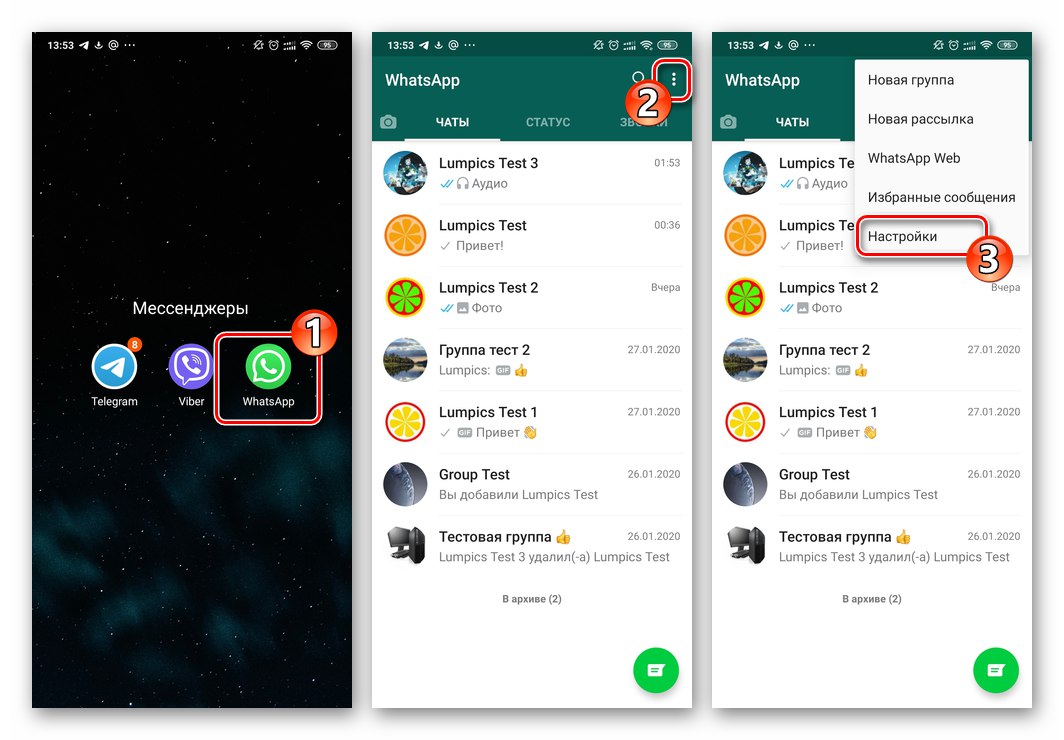
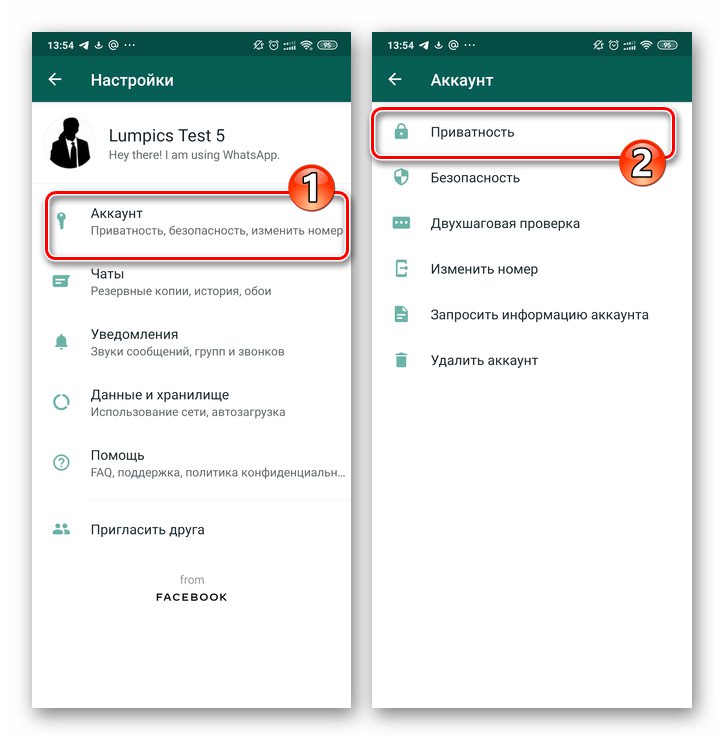
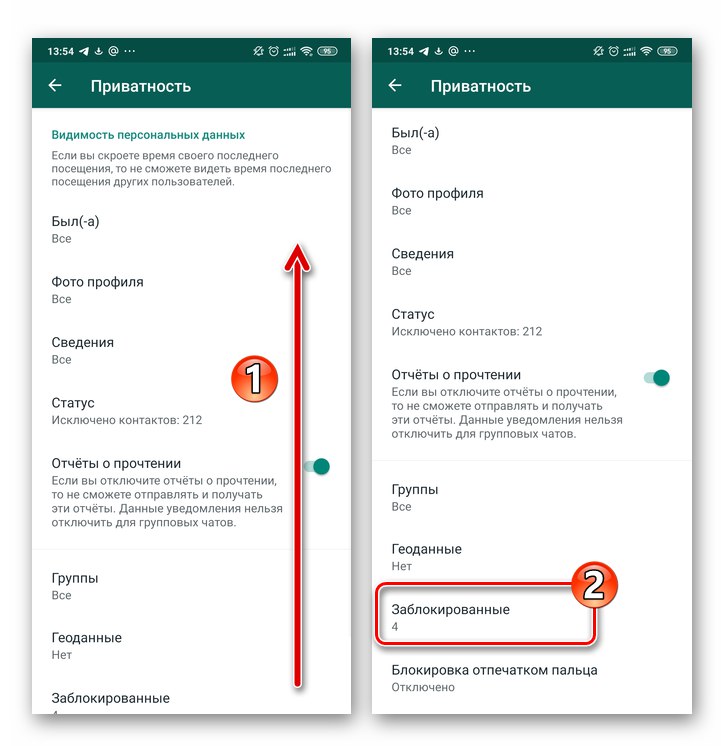
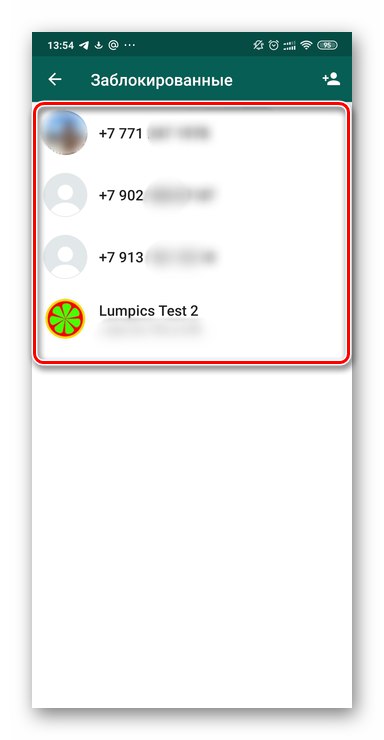
iOS
В WhatsApp для iPhone виклик «чорного списку» здійснюється практично так само, як у варіанті програми, функціонуючого в середовищі Android, - з «Настройок».
- Відкриваємо ВатсАп на айфоне, потім Тапа по розташованому в правому нижньому кутку екрану значку «Налаштування».
- У списку параметрів месенджера вибираємо "Обліковий запис". З наступного екрану переходимо в розділ «Конфіденційність».
- Щоб перейти до перегляду «чорного списку» і / або процедурі, що має на увазі розблокування окремих учасників WhatsApp, Натискаємо на найменування пункту «Заблоковані ЧИСЛО контактів».
![WhatsApp для iOS відкрити список заблокованих номерів в месенджері]()
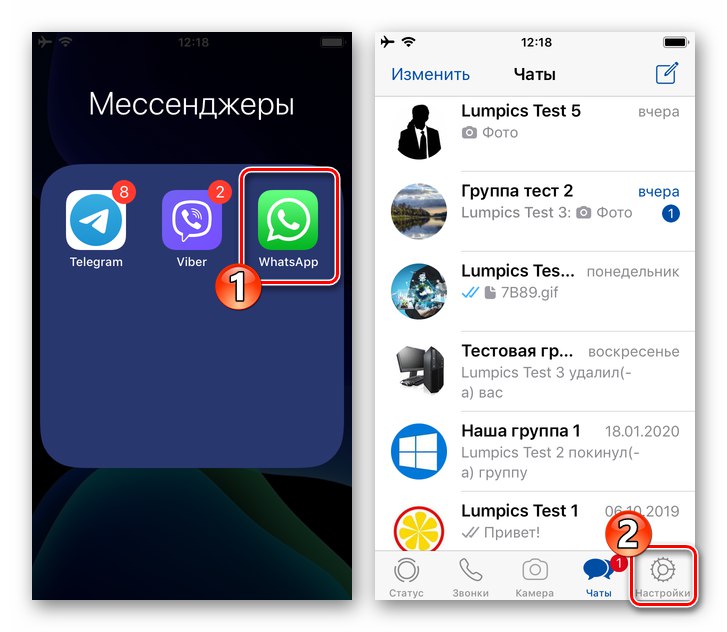
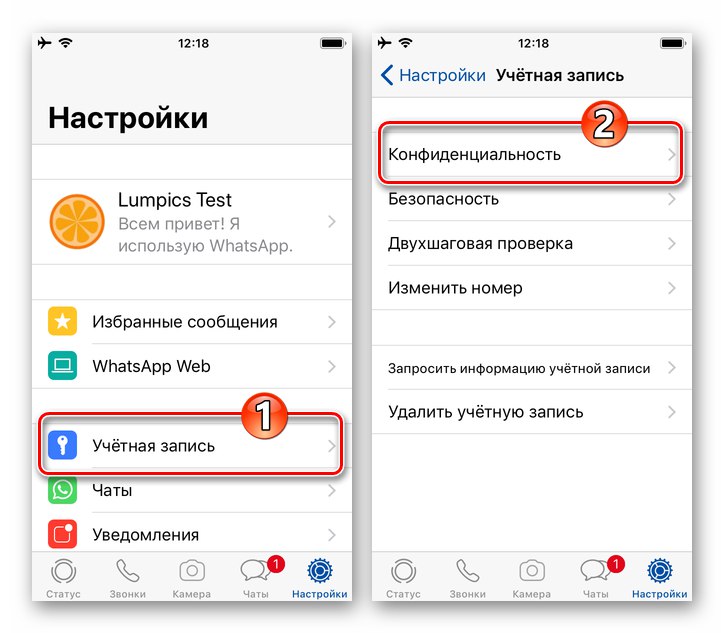
Windows
Для отримання доступу до списку заблокованих осіб через програму WhatsApp для Windows потрібно виконати всього кілька кліків мишею:
- Запускаємо месенджер на комп'ютері.
- Переходимо в його «Налаштування». Для цього потрібно клікнути на кнопку «…» в ряду над списком чатів в лівій частині вікна ВатсАп для Віндовс і потім клацнути по відповідному пункту в відобразиться меню.
- Кількома «Заблоковані» в переліку параметрів месенджера.
- На цьому озвучена в заголовку статті завдання вважається вирішеною - у вікні WhatsApp відобразиться «чорний список» і стане можливим його використання, наприклад, з метою розблокування окремих користувачів.
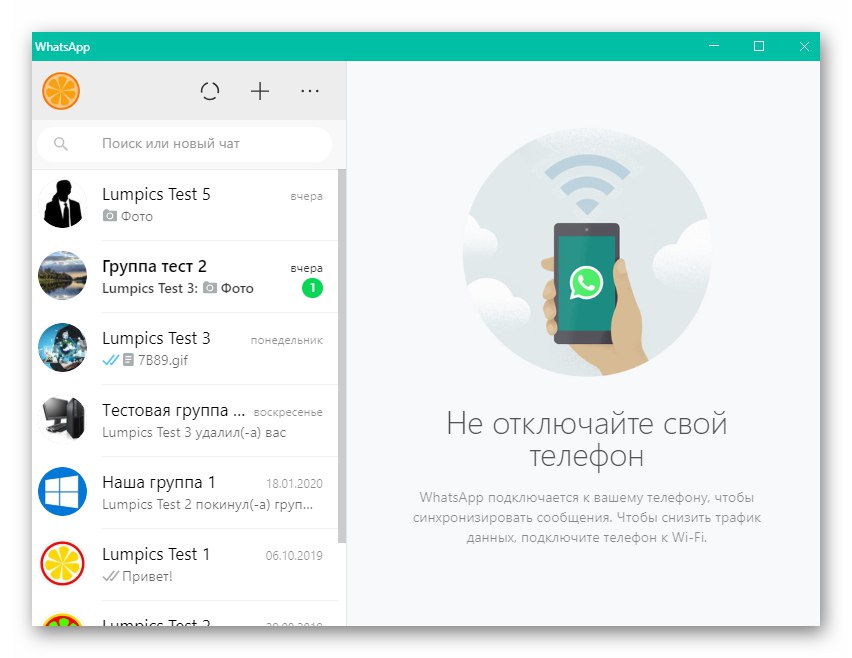
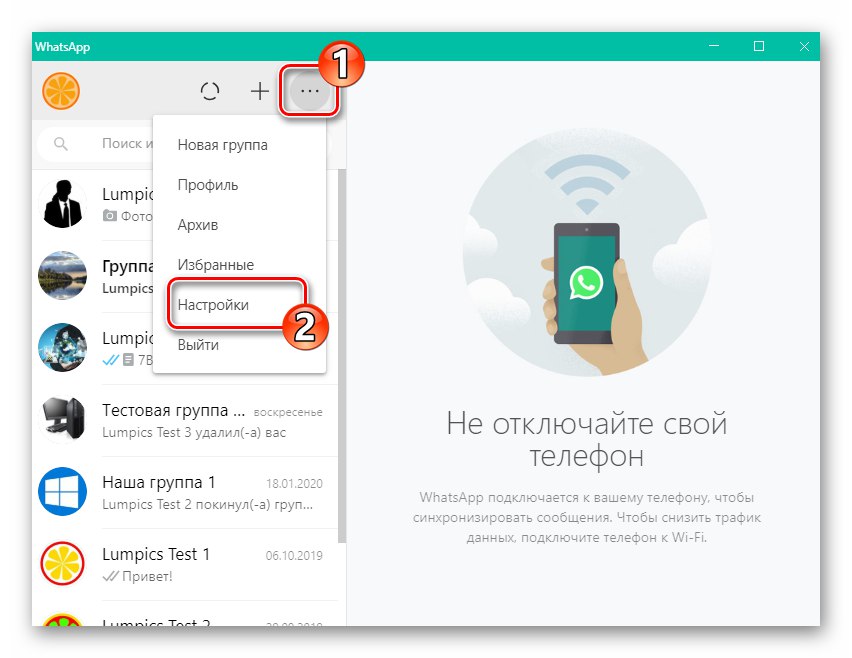
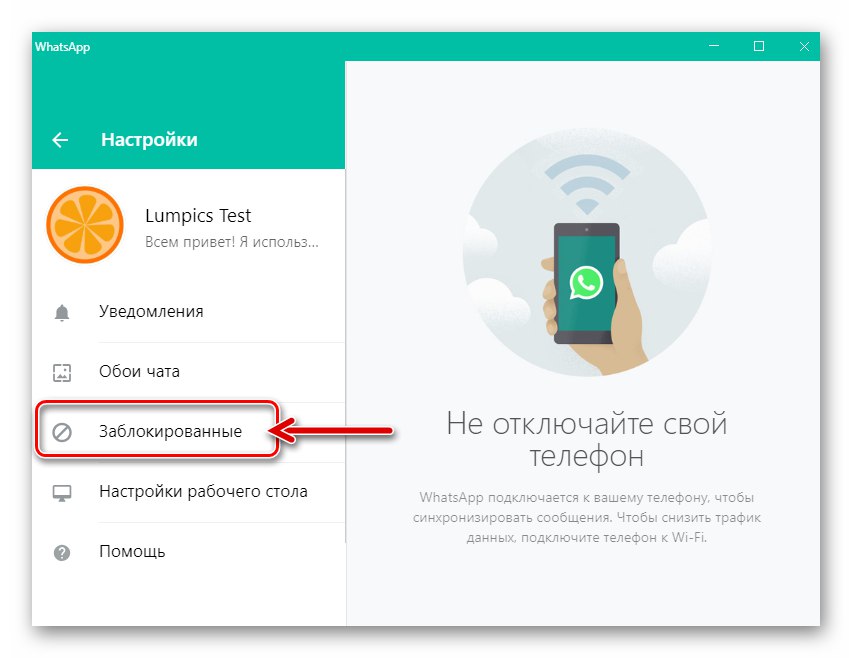
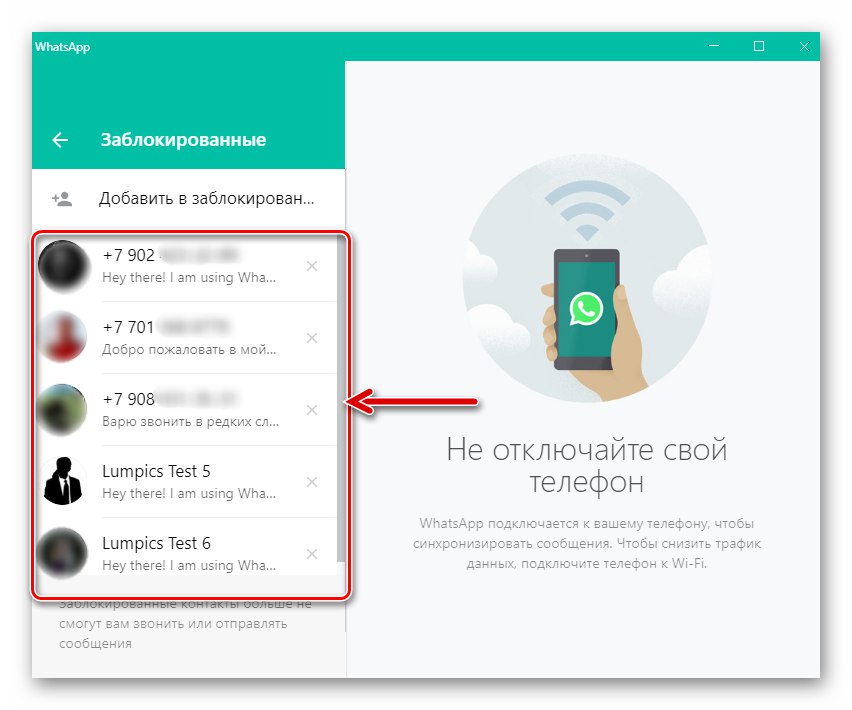
висновок
Звичайно ж, перелік заблокованих користувачів WhatsApp не представляє собою щось секретне, а отримати доступ до «чорного списку» сформував його користувач може в будь-який момент - зробити це дуже просто незалежно від пріоритетного варіанту програми.